
小伙伴们知道鲁大师如何还原主板驱动吗?今天小编就来讲解鲁大师还原主板驱动的方法,感兴趣的快跟小编一起来看看吧,希望能够帮助到大家。
第一步:在鲁大师中,点击工具栏上的“驱动检测”。
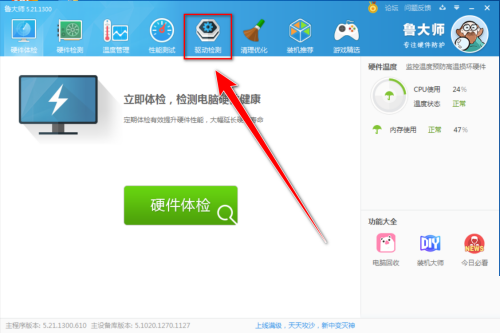
第二步:在“驱动检测”窗口中,点击“驱动管理”。
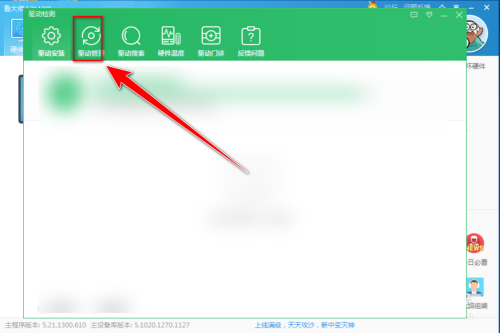
第三步:在“驱动管理”页面中,点击“驱动还原”。
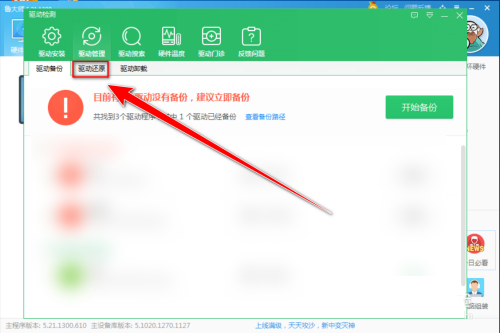
第四步:在“驱动还原”页面中,点击“主板”右边的“还原”按钮。
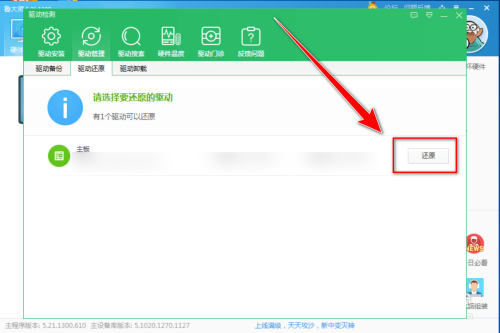
以上就是小编给大家带来的鲁大师如何还原主板驱动的全部内容,希望能够帮助到大家哦。
【相关文章】
本文地址:http://www.qubk.cn/view/150475.html
声明:本文信息为网友自行发布旨在分享与大家阅读学习,文中的观点和立场与本站无关,如对文中内容有异议请联系处理。